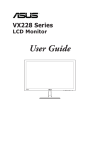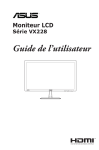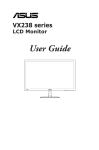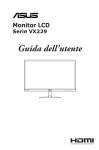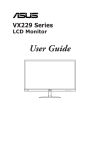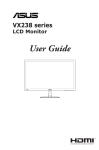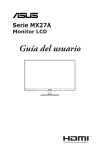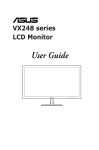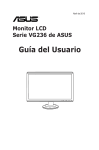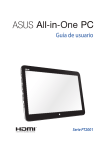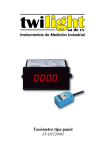Download Guía del usuario
Transcript
Serie VX228 Monitor LCD Guía del usuario Primera Edición Julio 2013 Copyright© 2013 ASUSTeK COMPUTER INC. Reservados todos los derechos. Ninguna parte de este manual, incluidos los productos y el software descritos en él, se puede reproducir, transmitir, transcribir, almacenar en un sistema de recuperación, ni traducir a ningún idioma, de ninguna forma ni por ningún medio, excepto la documentación que el comprador mantiene como copia de seguridad, sin el permiso por escrito de ASUSTeK COMPUTER INC. (“ASUS”). La garantía del producto o el servicio no se extenderá si: (1) el producto se repara, modifica o altera, a menos que tal reparación, modificación o alteración esté autorizada por escrito por ASUS; (2) el número de serie del producto está deteriorado o se ha extraviado. ASUS PROPORCIONA ESTA PUBLICACIÓN “COMO ESTÁ” SIN NINGUNA GARANTÍA DE NINGÚN TIPO, NI EXPRESA NI IMPLÍCITA, INCLUIDAS, PERO SIN LIMITARSE A, LAS GARANTÍAS IMPLÍCITAS O CONDICIONES DE COMERCIABILIDAD O IDONEIDAD PARA UN FIN DETERMINADO. EN NINGÚN CASO ASUS, SUS DIRECTORES, DIRECTIVOS, EMPLEADOS O AGENTES SERÁN RESPONSABLES DE NINGÚN DAÑO INDIRECTO, ESPECIAL, INCIDENTAL O CONSECUENTE (INCLUIDOS LOS DAÑOS CAUSADOS POR PÉRDIDA DE BENEFICIOS, PÉRDIDA DE NEGOCIO, PÉRDIDA DE USO O DATOS, INTERRUPCIÓN DEL NEGOCIO Y CASOS SIMILARES), AUNQUE ASUS HUBIERA RECIBIDO NOTIFICACIÓN DE LA POSIBILIDAD DE TALES DAÑOS QUE SURJAN DE CUALQUIER DEFECTO O ERROR EN ESTE MANUAL O PRODUCTO. LAS ESPECIFICACIONES E INFORMACIÓN CONTENIDAS EN ESTE MANUAL SE PROPORCIONAN SÓLO A TÍTULO INFORMATIVO Y EN CUALQUIER MOMENTO PUEDEN CAMBIAR SIN PREVIO AVISO, Y NO SE DEBEN CONSIDERAR COMO UNA OBLIGACIÓN PARA ASUS. ASUS NO ASUME NINGUNA RESPONSABILIDAD POR NINGÚN ERROR O IMPRECISIÓN QUE PUDIERA APARECER EN ESTE MANUAL, INCLUIDOS LOS PRODUCTOS Y EL SOFTWARE DESCRITOS EN ÉL. Los productos y nombres de empresas que aparecen en este manual pueden o no ser marcas registradas o propiedad intelectual de sus respectivas compañías y solamente se usan para identificación o explicación y en beneficio de los propietarios sin intención de infringir ningún derecho. ii Tabla de contenido Avisosiv Información de seguridad............................................................................ v Limpieza y mantenimiento.......................................................................... vi Servicios de recuperación......................................................................... vii 1.1¡Bienvenido!.................................................................................. 1-1 1.2 Contenido del paquete................................................................. 1-1 1.3 Presentación del monitor............................................................. 1-2 2.1 1.3.1 Vista frontal...................................................................... 1-2 1.3.2 Vista posterior.................................................................. 1-4 1.3.3 Función QuickFit.............................................................. 1-5 1.3.4 Función GamePlus.......................................................... 1-6 Montar la base del monitor.......................................................... 2-1 2.1.1 Montar la base................................................................. 2-1 2.1.2 Desmontar la base........................................................... 2-2 2.2 Ajustar el monitor......................................................................... 2-3 2.3 Conectar los cables...................................................................... 2-3 2.4 Encender el monitor..................................................................... 2-5 3.1 Menú en pantalla (OSD)................................................................ 3-1 3.2 3.1.1 Cómo realizar la reconfiguración..................................... 3-1 3.1.2 Presentación de las funciones OSD................................ 3-1 Resumen de especificaciones..................................................... 3-5 3.3Solucionar problemas (preguntas más frecuentes).................. 3-9 3.4 Modos de funcionamiento admitidos........................................ 3-10 iii Avisos Declaración de la Comisión Federal de Comunicaciones (FCC, Federal Communications Commission) Este dispositivo cumple la Parte 15 de las Reglas de la FCC. El funcionamiento se encuentra sujeto a las siguientes dos condiciones: • Este dispositivo no puede causar interferencias perjudiciales, y • Este dispositivo debe aceptar cualquier interferencia recibida, incluida la interferencia que pueda causar un funcionamiento no deseado. Este equipo ha sido probado, hallándose que satisface los límites de un dispositivo digital de Clase B de acuerdo con los requisitos definidos en la Sección 15 de la normativa FCC. Estos límites se crearon con el fi n de proporcionar una protección razonable contra interferencia dañina en una instalación residencial. Este equipo genera, usa y puede irradiar energía en frecuencias de radio y, si no se instala y usa de acuerdo con las instrucciones del fabricante, puede causar interferencias perjudiciales para las comunicaciones de radio. Sin embargo, no se puede garantizar que la interferencia no ocurrirá en una instalación en particular. En el caso de que el equipo causara interferencia dañina con las recepción de radio o TV, la cual puede ser determinada encendiendo o apagando el equipo, se sugiere que el usuario tome una o más de las siguientes medidas para corregir la interferencia: • Reorientar o colocar en otro lugar la antena receptora. • Aumentar la separación entre el equipo y el receptor. • Conectar el equipo a una toma de corriente que se encuentre en un circuito distinto al que está conectado el receptor. • Solicitar ayuda al proveedor o a un profesional de radio y TV con experiencia. Este producto cuenta con una funcionalidad de ahorro de energía. Si no hay entrada de señal durante 10 segundos, el producto entra automáticamente en el estado de suspensión o de espera. Como socio de Energy Star®, nuestra compañía ha determinado que este producto cumple las directivas de Energy Star® para la eficacia energética. Declaración del Departamento Canadiense de Comunicaciones Este aparato digital no supera los límites de la Clase B para emisiones de ruido de radio desde aparatos digitales establecidas en las Normativas de Interferencias de Radio del Departamento Canadiense de Comunicaciones. Este aparato digital de Clase B cumple la norma canadiense ICES-003. iv Información de seguridad • Antes de instalar el monitor, lea atentamente toda la documentación incluida en el paquete. • Para evitar incendios o descargas eléctricas, no exponga el monitor a la lluvia ni a la humedad. • No abra la carcasa del monitor. En el interior del mismo hay componentes con voltaje alto y peligroso que puede provocar graves daños personales. • Si la fuente de alimentación se avería, no intente arreglarla usted mismo. Póngase en contacto con un profesional cualificado o con su proveedor. • Antes de usar el producto, asegúrese de que todos los cables están correctamente conectados y que los cables de alimentación no están dañados. Si detecta algún daño, póngase en contacto con su distribuidor inmediatamente. • Las ranuras y aberturas situadas en la parte posterior y superior de la carcasa están pensadas para la ventilación del aparato. No las bloquee. No coloque nunca este aparato cerca de un radiador o fuentes de calor ni sobre ellas a menos que se proporcione la ventilación adecuada. • El monitor debe alimentarse solamente con el tipo de fuente de alimentación indicado en la etiqueta. Si no está seguro del tipo de alimentación de su domicilio, póngase en contacto con su distribuidor o con la compañía eléctrica local. • Use el enchufe adecuado que cumpla la normativa eléctrica local. • No sobrecargue las tomas de corriente ni los alargadores. Si lo hace, podría provocar fuego o descargas eléctricas. • Evite el polvo, la humedad y las temperaturas extremas. No coloque el monitor en un área donde se pueda mojar. Coloque el monitor en una superficie estable. • Desenchufe la unidad durante una tormenta o si no la va a utilizar durante un prolongado período de tiempo. Esto protegerá el monitor de daños provocados por las subidas de tensión. • Nunca inserte objetos ni derrame líquidos de ningún tipo en las ranuras de la carcasa del monitor. • Para garantizar el funcionamiento correcto, utilice el monitor solamente con los equipos que cumplan la norma UL, que tengan las tomas de corriente correctamente configuradas y con valores nominales comprendidos entre 100 y 240 VCA. • Si tiene problemas técnicos con el monitor, póngase en contacto con un profesional cualificado o con su distribuidor. v Limpieza y mantenimiento • Antes de levantar o reparar el monitor, debe desconectar los cables y el cable de alimentación. Siga las técnicas correctas para levantar el monitor cuando lo coloque. Cuando levante o transporte el monitor, agárrelo por los bordes. No levante la pantalla por la base ni el cable de alimentación. • Limpieza. Apague el monitor y desenchufe el cable de alimentación. Limpie la superficie del monitor con un paño sin pelusas y no abrasivo. Las manchas resistentes se pueden eliminar con un paño humedecido con un producto de limpieza suave. • No utilice productos de limpieza que contengan alcohol o acetona. Utilice productos de limpieza fabricados para pantallas LCD. Nunca rocíe productos de limpieza directamente en la pantalla, ya que pueden gotear dentro del monitor y causar descargas eléctricas. Los siguientes síntomas son normales en el monitor: • Debido a la naturaleza de la luz fluorescente, la pantalla puede parpadear durante el uso inicial. Desconecte la alimentación y vuelva a conectarla para asegurarse de que el parpadeo desaparece. • Puede detectar un brillo ligeramente irregular en la pantalla dependiendo del patrón de escritorio que utilice. • Cuando la misma imagen se muestra durante horas, una imagen remanente de la pantalla anterior puede mantenerse en pantalla al cambiar de imagen. La pantalla se recuperará lentamente. Si no es así, desconecte la corriente durante varias horas. • Cuando la pantalla se quede en blanco, parpadee o ya no funcione, póngase en contacto con su distribuidor o centro de servicio para repararla. ¡No repare la pantalla usted mismo! Convenciones utilizadas en esta guía ADVERTENCIA: información para evitar daños personales al intentar completar una tarea. PRECAUCIÓN: información para evitar daños en los componentes al intentar completar una tarea. IMPORTANTE: información que DEBE seguir para completar una tarea. NOTA: sugerencias e información adicional que ayudan a completar una tarea. vi Dónde encontrar más información Consulte las siguientes fuentes para obtener información adicional y las actualizaciones del software. 1. Web de ASUS Los sitios Web de ASUS en todo el mundo proporcionan información actualizada del hardware y los productos de software de ASUS. Consulte el sitio Web http://www.asus.com 2. Documentación opcional El paquete del producto puede incluir documentación opcional que puede haber agregado su distribuidor. Estos documentos no forman parte del paquete estándar. Servicios de recuperación Los programas de reciclaje y recuperación de productos de ASUS están totalmente comprometidos con las normativas más exigentes relacionadas con la protección de nuestro medio ambiente. Creemos en la oferta de soluciones para que nuestros clientes sean capaces de reciclar responsablemente nuestros productos, pilas y otros componentes así como los materiales de embalaje. Visite la página Web http://csr.asus.com/english/Takeback.htm para obtener información de reciclaje detallada en las diferentes regiones. vii 1.1¡Bienvenido! ¡Gracias por adquirir el monitor LCD de ASUS®! Los monitores LCD panorámicos más modernos de ASUS proporcionan una visualización más nítida, clara y brillante, además de una gran cantidad de funciones que mejoran la experiencia de visualización. ¡Con estas funciones, disfrutará de la comodidad y la experiencia visual agradable que proporciona el monitor! 1.2 Contenido del paquete Compruebe que el paquete contiene los siguientes artículos: Monitor LCD 1 x Adaptador 1 x Cable de alimentación 1 x Cable VGA 1 x Cable DVI (* depende de las regiones, solo disponible para el modelo VX228N) 1 x Cable DVI-HDMI (* depende de las regiones, solo disponible para el modelo VX228H) 1 x Cable HDMI (* depende de las regiones, solo disponible para el modelo VX228H) 1 x Cable de audio (* solo disponible para el modelo VX228H) 1 x Guía de inicio rápido 1 x Tarjeta de garantía  Si alguno de los artículos anteriores falta o está dañado, póngase en contacto son su distribuidor inmediatamente. ASUS Monitor LCD VX228H, VX228N, VX228D 1-1 1.3 Presentación del monitor 1.3.1 Vista frontal VX228H VX228N/D 1. Botón • 1-2 4 6 7 4 6 7 4 2 7 4 2 7 : Activa la función QuickFit. (Consulte la sección 1.3.3 Función QuickFit). 2. Botón / / : • Presione esta tecla de acceso rápido para cambiar entre los seis modos preestablecidos de vídeo (Modo Escenario, Modo Estándar, Modo Cine, Modo Juego, Modo Noche y Modo sRGB) con la Tecnología de inteligencia de vídeo SPLENDID™. • También permite salir del menú OSD o retroceder al menú OSD anterior. • Si presiona este botón entre 2 y 4 segundos, podrá ajustar automáticamente la imagen con los valores de posición, reloj y fase óptimos. 3. Botón / : • Permite reducir los valores o mover la selección hacia la izquierda o hacia abajo. • Botón de acceso directo de volumen (solo disponible en los modelos VX228H) • Botón de acceso directo al Contraste (solo disponible en los modelos VX228N/D) Capítulo 1: Introducción al producto 4. 5. 6. Botón MENU: • Permite activar el menú OSD. • Permite representar el elemento de menú OSD seleccionado. • Pulse este botón durante 5 segundos para activar la función de bloqueo de teclas. Pulse otra vez durante 5 segundos para desactivar la función. Botón : • Permite aumentar los valores o mover la selección hacia la derecha o hacia arriba. • Tecla de acceso directo de brillo Botón Seleccionar entrada • : Permite seleccionar una fuente de entrada disponible (solo disponible en los modelos VX228H).  Presione (botón Seleccionar entrada) para mostrar señales VGA/HDMI/ DVI después de conectar un cable VGA, HDMI o DVI al monitor. 7. Botón de alimentación o indicador de alimentación : • Presione este botón para encender y apagar el monitor. • En la tabla siguiente encontrará la definición del color del indicador de alimentación. Estado Descripción Blanco ENCENDIDO Naranja Espera / Ahorro de energía APAGADO APAGADO ASUS Monitor LCD VX228H, VX228N, VX228D 1-3 1.3.2 Vista posterior VX228H HDMI HDMI 2 VGA HDMI 1 VGA HDMI 1 2 4 6 VX228N/D DVI DVI VGA 7 2 VGA 5 6 1-4 1. Puerto HDMI: este puerto permite realizar una conexión con un dispositivo compatible con HDMI. 2. Puerto VGA: este puerto de 15 contactos permite realizar una conexión VGA de PC. 3. Puerto de entrada de audio: este puerto conecta la fuente de audio de PC mediante el cable de audio suministrado. 4. Conector para auriculares: este puerto permite conectar unos auriculares. 5. Puerto de entrada de CC: este puerto permite conectar el adaptador. 6. Bloqueo Kensington: Este puerto permite acoplar un aparato con cable y cerradura para fines de seguridad. 7. Puerto DVI: Este puerto de 24 contactos es para la entrada de la señal DVI-D del PC (Ordenador) (solo disponible en los modelos VX228N). Capítulo 1: Introducción al producto 1.3.3 Función QuickFit La función QuickFit permite los usuarios obtener una vista previa del documento o fotografía directamente en la pantalla sin imprimir copias de prueba. QuickFit tiene dos diseños: a. Patrón de cuadrícula: Facilita a los diseñadores y usuarios la organización del contenido y el diseño en una página y, al mismo tiempo, les ayuda a conseguir un aspecto coherente. Alignment Grid EXIT b. QuickFit Tamaño de fotografía: Permite a los fotógrafos y otros usuarios ver y editar sus fotografías de forma precisa a tamaño real en la pantalla. 4x6 3x5 2x2 8x10 EXIT 5x7 QuickFit EXIT QuickFit Presione el botón de acceso directo QuickFit repetidamente para cambiar entre los diferentes tamaños de patrón. Cuando QuickFit se active, presione los botones de control para realizar ajustes. El menú OSD QuickFit mostrado en la esquina inferior derecha de la pantalla ayudará a los usuarios a realizar selecciones. EXIT QuickFit VX228H ASUS Monitor LCD VX228H, VX228N, VX228D EXIT QuickFit VX228N/D 1-5 1.3.4 Función GamePlus La función GamePlus proporciona un conjunto de herramientas y se crea un ambiente de juego mejorado para los usuarios al jugar diferentes tipos de juegos. Además, la función de Aimpoint está especialmente diseñada para los jugadores nuevos o principiantes que estén interesados en juegos de Disparos en primera persona (FPS). Para activar GamePlus: 1. Presione el botón MENU para activar el menú OSD. 2. Pulse / y para seleccionar Config. Sistema y a continuación pulse el botón MENU para entrar en el sub-menú de configuración del sistema. 3. Pulse / y para seleccionar GamePlus y a continuación pulse el botón MENU para entrar en el submenú. VX228 Splendid GamePlus Color ENCENDER Imagen APAGAR Selección de entrada Config. Sistema 4. Pulse / y Move Menu Exit para seleccionar APAGAR y a continuación pulse el botón MENU para entrar en el sub-menú. 5. Pulse / para seleccionar Punto de Mira o Temporizador y a continuación pulse el botón MENU para confirmar la selección. 6. Para salir del menú OSD, presione el botón Menú Principal GamePlus . GamePlus - Punto de Mira GamePlus Timer Aimpoint (Practice Mode) : Exit / Off : Select MENU : OK GamePlus - Temporizador : Exit / Off : Select MENU : OK GamePlus - Temporizador Posición Posición : Exit / Off : Select MENU : OK : Exit / Off : Select MENU : OK Para salir de la función GamePlus, haga uno de los siguientes: - Pulse el botón . - Pulse el botón MENU y seleccione Config. Sistema > GamePlus > ENCENDER. 1-6 Capítulo 1: Introducción al producto 2.1 Montar la base del monitor 2.1.1 Montar la base 1. Coloque la parte frontal del monitor boca abajo en una mesa. 2. Acople la base al brazo y fíjela con el tornillo para que ambas piezas queden firmemente unidas. Puede apretar fácilmente el tornillo con los dedos. 3.  Ajuste el monitor con el ángulo que le resulte más cómodo. Es recomendable que cubra la superficie de la mesa con un paño suave para no dañar el monitor. ASUS Monitor LCD VX228H, VX228N, VX228D 2-1 2.1.2 2-2 Desmontar la base 1. Desconecte los cables de alimentación y señal. Coloque la parte delantera del monitor boca abajo con cuidado sobre una mesa limpia. 2. Afloje con los dedos el tornillo localizado en la parte inferior de la base, y extraiga la base del soporte. 3. También puede utilizar directamente un destornillador para extraer el tornillo que fija la base al soporte, y desmontar así la base del soporte. • Es recomendable que cubra la superficie de la mesa con un paño suave para no dañar el monitor. • Sostenga la base mientras extrae el tornillo. Capítulo 2: Configuración 2.2 Ajustar el monitor • Para conseguir la mejor visualización posible, es recomendable mirar a toda la superficie del monitor y, a continuación, ajustarlo con el ángulo que le resulte más cómodo. • Sujete la base para impedir que el monitor se caiga cuando cambie su ángulo. • Puede ajustar el ángulo del monitor entre -5˚ y 20˚. -5-5toa +20 +20  Es normal que el monitor tiemble ligeramente mientras ajusta el ángulo de visualización. 2.3 Conectar los cables Conecte los cables conforme a estas instrucciones: VX228H HDMI HDMI 2 VGA HDMI 1 VGA HDMI 1 2 Audio-in HDMI ASUS Monitor LCD VX228H, VX228N, VX228D VGA DC-IN Earphone jack 2-3 VX228N DVI DVI VGA VGA DC-IN DVI (Solo el VX228N) (VX228N only) VGA VX228D VGA VGA DC-IN VGA • Para conectar el cable de alimentación: a. Conecte el adaptador a la entrada de CC del monitor. b. Conecte un extremo del cable de alimentación al adaptador y el otro extremo a una toma de corriente eléctrica. • Para conectar el cable VGA, HDMI o DVI: a. Conecte un extremo del cable VGA, HDMI o DVI al puerto VGA, HDMI o DVI del monitor. b. Conecte el otro extremo del cable VGA, HDMI o DVI al puerto VGA, HDMI o D del equipo. c. Apriete los dos tornillos para asegurar el conector VGA o DVI. • Para conectar el cable de audio: conecte un extremo del cable de audio al puerto de entrada de audio del monitor y el otro extremo al puerto de salida de audio del equipo. 2-4 Capítulo 2: Configuración • Para utilizar los auriculares: a. Cuando un cable HDMI está conectado, conecte el extremo con el enchufe en la toma para auriculares del monitor. b. Cuando se conecten el cable VGA y la línea de entrada de audio, enchufe el extremo con el conector a la toma de auriculares del monitor.  2.4 • Cuando se conectan varios cables de señal de vídeo, puede elegir la o señal que desee presionando el botón Selección de entrada seleccionando el elemento Selección de entrada del menú OSD. • El puerto HDMI solo está disponible en los modelos VX228H. • El puerto DVI solo está disponible en los modelos VX228N. Encender el monitor Presione el botón de alimentación . Consulte 1.3.1 Vista frontal para la localización del botón de encendido. El indicador de alimentación ilumina en blanco para notificar que el monitor está ENCENDIDO. ASUS Monitor LCD VX228H, VX228N, VX228D se 2-5 3.1 Menú en pantalla (OSD) 3.1.1 Cómo realizar la reconfiguración 1. Presione el botón MENU para activar el menú OSD. Modo Escenario Color Modo Estándar 2. Imagen Modo Cine Presione / y Selección de entrada Modo Juego para recorrer las funciones. Config. Sistema Modo Noche Modo sRGB Resalte y active la función que desee presionando el botón Move Menu Exit MENU. Si la función seleccionada tiene un submenú, presione / y de nuevo para recorrer las funciones del mismo. Resalte y active la función del submenú que desee presionando el botón MENU. 3. Presione / y función seleccionada. 4. Para salir del menú OSD, presione de nuevo el botón pasos 2 y 3 para ajustar cualquier otra función. 3.1.2 1. para cambiar la configuración de la • • • • • . Repita los Presentación de las funciones OSD Splendid Esta función contiene seis funciones secundarias que puede seleccionar según sus preferencias. Cada modo tiene la opción Reiniciar que permite mantener la configuración o recuperar el modo preestablecido. • 3-1 VX228 Splendid VX228 Splendid Modo Escenario Color Modo Estándar Imagen Modo Cine Selección de entrada Modo Juego Config. Sistema Modo Noche Modo sRGB Move Menu Exit Modo Escenario: la mejor elección para visualización de fotografías de paisajes con mejora de vídeo SPLENDID™. Modo Estándar: la mejor elección para editar documentos con mejora de vídeo SPLENDID™. Modo Cine: la mejor elección para películas con mejora de vídeo SPLENDID™. Modo Juego: la mejor elección para reproducir juegos con mejora de vídeo SPLENDID™. Modo Noche: la mejor elección para juegos o películas con escenas oscuras con mejora de vídeo SPLENDID™. Modo sRGB: la mejor elección para ver fotografías y gráficos desde PCs. Capítulo 3: Instrucciones generales  En el Modo Estándar, el usuario no puede configurar las funciones Saturación, Tono de piel, Nitidez y ASCR. En Modo sRGB, el usuario no puede configurar las funciones Brillo, Contraste, Saturación, Temperatura de color, Tono de piel, Nitidez y ASCR. 2. Color Desde este menú puede ajustar las opciones Brillo, Contraste, Saturación, Temperatura de color y Tono de piel. • Brillo: el intervalo de ajuste está comprendido entre 0 y 100. Puede activar esta función con el botón de acceso directo. • Contraste: el intervalo de ajuste está comprendido entre 0 y 100. • Saturación: el intervalo de ajuste está comprendido entre 0 y 100. • Temp del color: contiene los cuatro modos de color siguientes: Fría, Normal, Cálida y Usuario. • Tono de piel: contiene los tres modos de color siguientes: Rojizo, Natural y Amarillento. • SmartView (Vista Inteligente): proporciona una mejor calidad de imagen en virtud del gran ángulo de visión. VX228 Splendid Brillo Color Contraste Imagen Saturación Selección de entrada Temp del color Config. Sistema Tono de piel Natural Smart View APAGAR Move  100 Menu 80 50 Modo Usuario Exit En el Modo Usuario, el usuario puede configurar los colores R (rojo), G (verde) y B (azul), cuyos valores oscilan entre 0 y 100. 3. Imagen VX228 VX228 Splendid Nitidez 60 Splendid Nitidez Color Trace Free 60 Color Controle de Aspecto Imagen Controle de Aspecto Imagen ViVidPixel Selección de entrada VividPixel Selección de entrada ASCR Config. Sistema ASCR Config. Sistema Posición Pantalla Completa 25 APAGAR 60 Pantalla Completa 25 APAGAR Enfoque Posición 1/2 Move Menu Exit Move Menu Exit VX228H VX228N/D Desde este menú puede ajustar las siguientes opciones: Nitidez, Trace Free (Sin trazos), Control de aspecto, VividPixel (Píxeles intensos), ASCR, Posición (solo VGA) y Enfoque (solo VGA). • Nitidez: el intervalo de ajuste está comprendido entre 0 y 100. • Trace Free (Sin trazos): ajusta el tiempo de respuesta del monitor. El intervalo de ajuste está comprendido entre 0 y 100, en incrementos de 20 (solo disponible en los modelos VX228H). ASUS Monitor LCD VX228H, VX228N, VX228D 3-2 Control de Aspecto: permite ajustar la relación de aspecto a “Pantalla Completa”, “4:3” u “Sobreexploración” (solo disponible para la entrada HDMI). VividPixel (Píxeles intensos): La exclusiva tecnología ASUS que proporciona efectos visuales realistas para el disfrute de máxima nitidez, orientado a los detalles. El intervalo de ajuste está comprendido entre 0 y 100. ASCR: permite activar o desactivar la función ASCR (ASUS Smart Contrast Ratio, es decir, Relación de contraste inteligente de ASUS). Solamente está disponible en los siguientes modos: Escenario, Cine, Juego y Noche. Posición: permite ajustar las posiciones horizontal y vertical de la imagen. El intervalo de ajuste está comprendido entre 0 y 100 (solo disponible para la entrada VGA). Enfoque: permite reducir el ruido de las líneas horizontales y verticales de la imagen ajustando los parámetros Fase y Reloj por separado. El intervalo de ajuste está comprendido entre 0 y 100. • • • • •  • La opción Fase ajusta la fase de la señal del reloj de píxeles. Con un ajuste de fase intenso, la pantalla muestra perturbaciones horizontales. • La opción Frecuencia (frecuencia de píxeles) controla el número de píxeles explorados por barrido horizontal. Si la frecuencia no es correcta, la pantalla mostrará bandas verticales y la imagen no será proporcional. Selección de entrada VX228 VX228 VGA Splendid VGA Color HDMI-1 Color DVI Imagen HDMI-2 Imagen Splendid Selección de entrada Selección de entrada Config. Sistema Config. Sistema Move Menu Exit VX228H Move Menu Exit VX228N VX228 VGA Splendid Color Imagen Selección de entrada Config. Sistema Move Menu Exit VX228D En este menú puede seleccionar la fuente de entrada que desee: - VX228H: VGA, HDMI-1 o HDMI-2. - VX228N: VGA o DVI. - VX228D: VGA. 3-3 Capítulo 3: Instrucciones generales 4. Config. Sistema VX228 VX228 Splendid Splendid Demo Mode Color Volumen Imagen GamePlus Selección de entrada ECO Mode Config. Sistema Config. OSD APAGAR 70 APAGAR Idioma Splendid Splendid Demo Mode Color GamePlus Imagen ECO Mode Selección de entrada Config. OSD Config. Sistema Idioma Español APAGAR APAGAR Español Bloqueo de teclas 1/2 Move Menu Exit VX228H 1/2 Move Menu Exit VX228N/D Permite ajustar el sistema. • • • • • • • • • Splendid Demo Mode: permite dividir la pantalla en dos para comparar modos Splendid. (Solamente está disponible en los siguientes modos: Escenario, Cine, Juego y Noche) Volumen (solo disponible en los modelos VX229H): permite ajustar el nivel de volumen de salida de los auriculares. El intervalo de ajuste está comprendido entre 0 y 100. GamePlus: Activar la función GamePlus. ECO Mode: permite activar el modo ecológico para ahorrar energía. (Algunos niveles de gris no se pueden distinguir si el modo ECO está ACTIVADO. Su brillo es inferior al que se consigue cuando la relación de contraste se establece en 100.) Config. OSD: permite ajustar los parámetros Posición-H (posición horizontal), Posición-V (posición vertical), Temporizador OSD, DDD/CI y Transparencia, todos ellos correspondientes a la pantalla OSD. Idioma: seleccione el idioma OSD. Puede seleccionar los siguientes idiomas: inglés, francés, alemán, español, italiano, holandés, ruso, chino tradicional, chino simplificado y japonés. Bloqueo de teclas: Activar/Desactivar la función de Bloqueo de Teclas. Información: permite mostrar la información del monitor en los siguientes parámetros: Puerto de entrada, Resolución, Frecuencia horizontal, Frecuencia vertical y Nombre del modelo. Rest Todo: establezca esta opción en “Sí” para revertir el estado predeterminado de fábrica en toda la configuración. ASUS Monitor LCD VX228H, VX228N, VX228D 3-4 3.2 Resumen de especificaciones VX228H Nombre del Modelo Tipo de panel LCD TFT Tamaño del panel Pantalla panorámica de 21,5" (16:9, 68,6 cm) Resolución máxima 1920 x 1080 Brillo (típ.) 250 cd/m2 (Centro 1 punto, tipo) Relación de contraste (típ.) 1000:1 (Típico) Relación de contraste inteligente de ASUS (ASCR) ≥ 80.000.000:1 (con la función ASCR activada) Saturación de color (NTSC) 72 % (valor típico) Ángulo de visión (H/V) CR>10 D/I 170 (Típ.), Ar/Ab 160 (Típ.) Colores de visualización 16,7 M colores (6 bits + FRC-Avanzado) Tiempo de respuesta 1ms con UD Densidad de píxel 0,08275*RGB (H) x 0,24825 (V) mm Full HD Mejora de vídeo SPLENDID 3-5 1080P TM Sí Selección SPLENDIDTM 6 modos predefinidos de vídeo (mediante botón de acceso directo) Ajuste automático Sí (mediante botón de acceso directo) Selección de temperatura de color 4 temperaturas de color Selección de tono de piel 3 tonos de piel Entrada digital HDMI (X2) Entrada analógica D-Sub Puerto de entrada de audio Miniconector de 3,5 mm Conector para auriculares Sí Ranura de bloqueo Kensington Sí Botón de acceso rápido de ajuste automático Sí Botón de acceso rápido de ajuste de brillo Sí Botón de acceso rápido de ajuste de volumen Sí Botón de acceso rápido de selección de entrada Sí Colores Negro Altavoz (integrado) 1 W (X2) LED de encendido y apagado Blanco (encendido) / Naranja (espera) Inclinación -5° ~ +20° Capítulo 3: Instrucciones generales VX228H Nombre del Modelo Voltaje nominal Consumo de energía Adaptor 40W CC 19V 2.1A ,100~240V a 50/60Hz Enertronix, EXA1204YH Delta, ADP-40KD BB Encendido: 26W (máx) en el Patrón de Líneas de Prueba con audio, Espera: < 0,5W a CA110V~ CA220V Apagado: < 0,5W a CA110V~ CA220V Temperatura de funcionamiento 0 ~ 40°C Temperatura (sin funcionar) -20 ~ 60°C Dimensiones (AN x AL x FO) 514,9 x 385,9 x 210,0 mm (monitor) 568 x 480 x 121 mm (paquete) Peso (estimado) 2,4 ± 1,0 kg (neto), 4,1 ± 1,0 kg (bruto) Varios idiomas 21 idiomas: Inglés, Francés, Alemán, Español, Italiano, Holandés, Ruso, Polaco, Checo, Croata, Húngaro, Rumano, Portugués, Turco, Chino tradicional, Chino simplificado, Japonés, Coreano, Persa, Tailandés e Indonesio. Accesorios Adaptador, cable de alimentación, cable VGA, cable DVI (* depende de las regiones, solo disponible para el modelo VX228N), cable DVI-HDMI (* depende de las regiones, solo disponible para el modelo VX228H), cable HDMI (* depende de las regiones, solo disponible para el modelo VX228H),cable de audio (*solo disponible para el modelo VX228H), guía de inicio rápido y tarjeta de garantía Normativas UL/cUL, CB, CE, FCC, CCC, BSMI, c- Tick, VCCI, HDMI, Win 7 y 8 WHQL, EuP, Energy Star® 6.0, China Energy Label, RoHS, WEEE, CU *El adaptador cuenta con las homologaciones de PSE. *Las especificaciones están sujetas a cambio sin previo aviso. ASUS Monitor LCD VX228H, VX228N, VX228D 3-6 VX228N Nombre del Modelo Tipo de panel LCD TFT Tamaño del panel Pantalla panorámica de 21,5" (16:9, 68,6 cm) Resolución máxima 1920 x 1080 Brillo (típ.) 250 cd/m2 (Centro 1 punto, tipo) Relación de contraste (típ.) 1000:1 (Típico) Relación de contraste inteligente de ASUS (ASCR) ≥ 80.000.000:1 (con la función ASCR activada) Saturación de color (NTSC) 72 % (valor típico) Ángulo de visión (H/V) CR>10 D/I 170 (Típ.), Ar/Ab 160 (Típ.) Colores de visualización 16,7 M colores (6 bits + FRC-Avanzado) Tiempo de respuesta 5 ms Densidad de píxel 0,08275*RGB (H) x 0,24825 (V) mm Full HD Mejora de vídeo SPLENDID 3-7 VX228D 1080P TM Sí Selección SPLENDIDTM 6 modos predefinidos de vídeo (mediante botón de acceso directo) Ajuste automático Sí (mediante botón de acceso directo) Selección de temperatura de color 4 temperaturas de color Selección de tono de piel 3 tonos de piel Entrada digital DVI Entrada analógica D-Sub Ranura de bloqueo Kensington Sí Botón de acceso rápido de ajuste automático Sí Botón de acceso rápido de ajuste de brillo Sí Botón de acceso rápido de ajuste de contraste Sí Colores Negro LED de encendido y apagado Blanco (encendido) / Naranja (espera) Inclinación -5° ~ +20° Voltaje nominal Adaptor 40W CC 19V 2.1A ,100~240V a 50/60Hz Enertronix, EXA1204YH Delta, ADP-40KD BB NA Capítulo 3: Instrucciones generales Nombre del Modelo Consumo de energía VX228N VX228D Encendido: 24W (máx.) en el Patrón de Líneas de Prueba con audio, Espera: < 0,5W a CA110V~ CA220V Apagado: < 0,5W a CA110V~ CA220V Temperatura de funcionamiento 0 ~ 40°C Temperatura (sin funcionar) -20 ~ 60°C Dimensiones (AN x AL x FO) 514,9 x 385,9 x 210,0 mm (monitor) 568 x 480 x 121 mm (paquete) Peso (estimado) 2,4 ± 1,0 kg (neto), 4,1 ± 1,0 kg (bruto) Varios idiomas 21 idiomas: Inglés, Francés, Alemán, Español, Italiano, Holandés, Ruso, Polaco, Checo, Croata, Húngaro, Rumano, Portugués, Turco, Chino tradicional, Chino simplificado, Japonés, Coreano, Persa, Tailandés e Indonesio. Accesorios Adaptador, cable de alimentación, cable VGA, cable DVI (* depende de las regiones, solo disponible para el modelo VX228N), cable DVI-HDMI (* depende de las regiones, solo disponible para el modelo VX228H), cable HDMI (* depende de las regiones, solo disponible para el modelo VX228H),cable de audio (*solo disponible para el modelo VX228H), guía de inicio rápido y tarjeta de garantía Normativas UL/cUL, CB, CE, FCC, CCC, BSMI, c- Tick, VCCI, HDMI, Win 7 y 8 WHQL, EuP, Energy Star® 6.0, China Energy Label, RoHS, WEEE, CU *El adaptador cuenta con las homologaciones de PSE. *Las especificaciones están sujetas a cambio sin previo aviso. ASUS Monitor LCD VX228H, VX228N, VX228D 3-8 3.3Solucionar problemas (preguntas más frecuentes) Problema Solución posible El indicador LED de alimentación • Presione el botón para comprobar si el monitor se no se ENCIENDE. encuentra en el modo ENCENDIDO. • Compruebe si el adaptador y el cable de alimentación está correctamente conectado al monitor y a la toma de corriente. El LED de alimentación se • Compruebe si el monitor y el equipo se encuentran ilumina en ámbar pero no se en el modo ENCENDIDO. muestra ninguna imagen en la • Asegúrese de que el cable de señal está pantalla. correctamente conectado al monitor y al equipo. • Inspeccione el cable de señal y asegúrese de que no hay ningún contacto doblado. • Conecte el equipo a otro monitor disponible para comprobar si dicho equipo funciona correctamente. La imagen de la pantalla es • Ajuste los parámetros Contraste y Brillo mediante el demasiado clara o demasiado menú OSD. oscura. La imagen de la pantalla no está • Presione el botón durante dos segundos centrada o no tiene el tamaño para ajustar automáticamente la imagen. adecuado. • Ajuste los parámetros Posición-H o Posición-V mediante el menú OSD. La imagen de la pantalla bota o • Asegúrese de que el cable de señal está hay un efecto de onda en dicha correctamente conectado al monitor y al equipo. imagen. • Aleje los dispositivos eléctricos que puedan estar causando interferencia. La imagen de la pantalla • Inspeccione el cable de señal y asegúrese de que no presenta defectos de color (el hay ningún contacto doblado. blanco no parece blanco). • Restablezca el dispositivo mediante el menú OSD. • Ajuste la configuración de color R/G/B o seleccione Temp del Color mediante el menú OSD. La imagen de la pantalla se • Presione el botón durante dos segundos muestra borrosa o confusa. para ajustar automáticamente la imagen (solo para el modo VGA). • Ajuste los parámetros Fase y Frecuencia mediante el menú OSD. No hay sonido o este es muy • Asegúrese de que el cable de audio está bajo. correctamente conectado al monitor. • Ajuste la configuración del volumen tanto en el monitor como en el equipo. • Asegúrese de que el controlador de la tarjeta de sonido del equipo está correctamente instalado y activado. 3-9 Capítulo 3: Instrucciones generales 3.4 Modo DOS Modos de funcionamiento admitidos Resolución 720x400 a 70 Hz 640x480 a 60 Hz VGA 640x480 a 72 Hz 640x480 a 75 Hz 800x600 a 56 Hz 800x600 a 60 Hz SVGA 800x600 a 72 Hz 800x600 a 75 Hz 1024x768 a 60 Hz 1024x768 a 70 Hz XGA 1024x768 a 75 Hz VESA 1152x864 a 75 Hz 1280x1024 a 60 Hz SXGA 1280x1024 a 75 Hz 1280x960 a 60 Hz 1280x800 a 60 Hz 1280x720 a 60 Hz WXGA 1280x768 a 60 Hz 1360x768 a 60 Hz 1366x768 a 60 Hz WXGA+ 1440x900 a 60 Hz UXGA 1600x1200 a 60 Hz WSXGA+ 1680x1050 a 60 Hz 1920x1080 a 60Hz WUXGA 1920x1080 a 60 Hz 1920x1080 a 60 Hz MAC 640x480 a 66,66 Hz SVGA 832x624 a 75 Hz Tasa de actualización Frecuencia horizontal (KHz) Frecuencia vertical (Hz) Píxel (MHz) 900 x 449 800 x 525 832 x 520 840 x 500 1024 x 625 1056 x 628 1040 x 666 1056 x 625 1344 x 806 1328 x 806 1312 x 800 1600 x 900 1688 x 1066 1688 x 1066 1800 x 1000 1680 x 831 1650 x 750 1664 x 798 1792 x 795 1792 x 798 1904 x 934 2160 x 1250 2240 x 1089 2576x1120 2200 x 1125 2080 x 1111 864 x 525 1152 x 667 31,469 31,469 37,861 37,500 35,156 37,879 48,077 46,875 48,363 56,476 60,023 67,5 63,981 79,976 60,000 49,702 45,00 47,776 47,712 47,712 55,935 75,000 65,290 67,158 67,500 66,587 35 49,714 70,087 59,940 72,809 75,000 56,250 60,317 72,188 75,000 60,004 70,069 75,029 75,000 60,020 75,025 60,000 59,810 60,000 59,870 60,015 59,790 59,887 60,000 59,954 59,963 60,000 59,934 66,66 74,533 28,322 25,175 31,500 31,500 36,000 40,000 50,000 49,500 65,000 75,000 78,750 108,00 108,000 135,00 108,00 83,500 74,25 79,5 85,500 85,500 106,500 162,000 146,250 173,000 148,500 138,500 30,24 57,27 * Los modos que no figuran en la tabla puede que no se admitan. Para conseguir la resolución óptima, es recomendable que elija uno de los modos que figuran en dicha tabla. * Este monitor admite contenido de vídeo HD (480p, 576p, 720p y 1080i/p) de videoconsolas, reproductores de DVD y otros dispositivos de vídeo para consumidores a través de HDMI. ASUS Monitor LCD VX228H, VX228N, VX228D 3-10